Przycisk g ( h / Q )
Użyj przycisku g ( h / Q ), aby wybrać opcje przetwarzania obrazu („Picture Control”) dla nowych zdjęć zgodnie z scenerią lub twórczymi intencjami.
Wybór ustawienia Picture Control
Naciśnięcie przycisku g ( h / Q ) powoduje wyświetlenie opcji Picture Control. Wyróżnij opcję za pomocą 4 lub 2 i naciśnij J , aby ją wybrać. 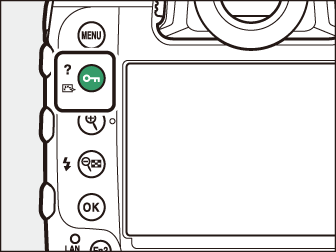
|
Opcja |
Opis |
|
|---|---|---|
|
n |
[ ] |
Aparat automatycznie dostosowuje odcienie i tony w oparciu o [ ] Picture Control. |
|
Q |
[ ] |
Standardowe przetwarzanie dla zrównoważonych wyników. Zalecany w większości sytuacji. |
|
R |
[ ] |
Minimalne przetwarzanie dla naturalnych rezultatów. Wybierz w przypadku zdjęć, które będą później przetwarzane lub retuszowane. |
|
S |
[ ] |
Zdjęcia są ulepszane w celu uzyskania żywego efektu odbitki fotograficznej. Wybierz w przypadku zdjęć, które podkreślają kolory podstawowe. |
|
T |
[ ] |
Rób zdjęcia monochromatyczne. |
|
o |
[ ] |
Gładka karnacja dla naturalnie wyglądających portretów. |
|
p |
[ ] |
Fotografuj żywe krajobrazy i pejzaże miejskie. |
|
q |
[ ] |
Szczegóły są zachowywane w szerokim zakresie tonalnym, od świateł po cienie. Wybierz w przypadku zdjęć, które będą później intensywnie przetwarzane lub retuszowane. |
|
l 01 - l 20 |
TODO: table/tgroup/tbody/row[9]/entry[2]/p/indexmarkerKreatywne sterowanie obrazem |
Kreatywne ustawienia Picture Control oferują unikalne kombinacje odcieni, tonów, nasycenia i innych ustawień dostosowanych do określonych efektów. Wybierz jedną z 20 opcji, w tym [ ] i [ ]. |
Modyfikowanie ustawień obrazu
Aby zmodyfikować ustawienia Picture Control, wyróżnij Picture Control i naciśnij 3 . 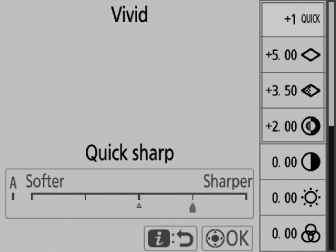
-
Naciskaj 1 lub 3 , aby wyróżnić ustawienia. Naciskaj 4 lub 2 , aby wybrać wartość w krokach co 1, lub obracaj przednim pokrętłem sterującym, aby wybrać wartość w krokach co 0,25.
-
Dostępne opcje różnią się w zależności od wybranego ustawienia Picture Control.
-
Ustawienia domyślne można przywrócić, naciskając przycisk O ( Q ).
-
Naciśnij J , aby zapisać zmiany.
-
Ustawienia Picture Control, które zostały zmodyfikowane w stosunku do ustawień domyślnych, są oznaczone gwiazdką („ U ”).
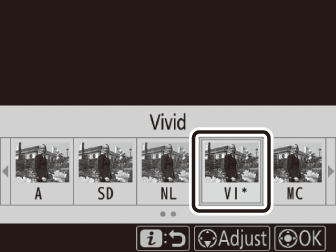
Ustawienia sterowania obrazem
|
Opcja |
Opis |
|
|---|---|---|
|
[ ] |
Wycisz lub wzmocnij efekt kreatywnych ustawień Picture Control. |
|
|
[ ] |
Szybko dostosuj poziomy dla zrównoważonego [ ], [ ] i [ ]. Te parametry można również dostosować indywidualnie. |
|
|
[ ] |
Kontroluj ostrość detali i konturów. |
|
|
[ ] |
Ustaw ostrość wzorów i linii w zakresie od [ ] do [ ]. |
|
|
[ ] |
Dostosuj ogólną ostrość i ostrość grubszych konturów bez wpływu na jasność lub zakres dynamiczny. |
|
|
[ ] |
Dostosuj kontrast. |
|
|
[ ] |
Zwiększ lub zmniejsz jasność bez utraty szczegółów w światłach i cieniach. |
|
|
[ ] |
Kontroluj intensywność kolorów. |
|
|
[ ] |
Dostosuj odcień. |
|
|
[ ] |
Symuluj efekt filtrów kolorowych na zdjęciach monochromatycznych. |
|
|
[ ] |
Wybierz odcień używany w zdjęciach monochromatycznych. Naciśnięcie 2 , gdy wybrana jest opcja inna niż [ ] (czarno-biały), powoduje wyświetlenie opcji nasycenia. |
|
|
[ ] (Kreatywne sterowanie obrazem) |
Wybierz odcień koloru używany w kreatywnych ustawieniach Picture Control. |
|
Wskaźnik j pod wartością wyświetlaną w menu ustawień Picture Control wskazuje poprzednią wartość tego ustawienia. 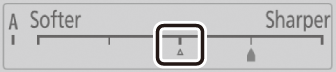
-
Wybranie opcji [ ] (automatycznej) dostępnej dla niektórych ustawień umożliwia aparatowi automatyczne dostosowanie ustawienia.
-
Wyniki różnią się w zależności od ekspozycji i pozycji obiektu w kadrze.
Wybierz spośród następujących opcji [ ]:
|
Opcja |
Opis |
|---|---|
|
[ ] (żółty) * |
Te opcje zwiększają kontrast i mogą być używane do stonowania jasności nieba na zdjęciach krajobrazu. Pomarańczowy [ ] daje większy kontrast niż żółty [ ], czerwony [ ] większy kontrast niż pomarańczowy. |
|
[ ] (pomarańczowy) * |
|
|
[ ] (czerwony) * |
|
|
[ ] (zielony) * |
Zielony zmiękcza odcienie skóry. Używaj do portretów i tym podobnych. |
-
Termin w nawiasach to nazwa odpowiedniego filtra koloru innej firmy do fotografii czarno-białej.
Ustawienia można regulować w zakresie od [ ] do [ ]. 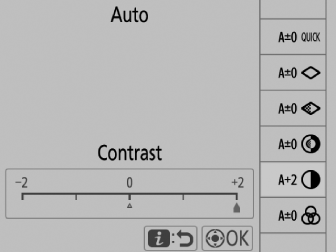
Podczas odtwarzania przycisk g ( h / Q ) może służyć do ochrony zdjęć. Ochrona zdjęć pomaga zapobiegać przypadkowemu usunięciu. 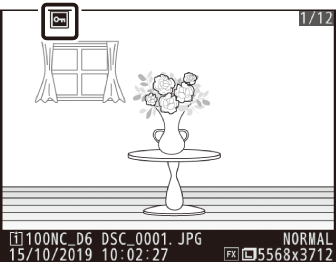
Naciśnij przycisk g ( h / Q ), aby wyświetlić pomoc dotyczącą bieżącej pozycji, jeśli jest dostępna ( Ikona d (Pomoc) ).

